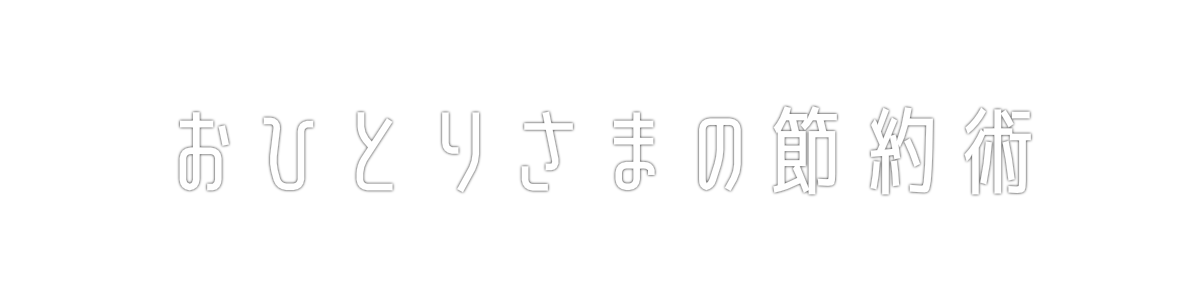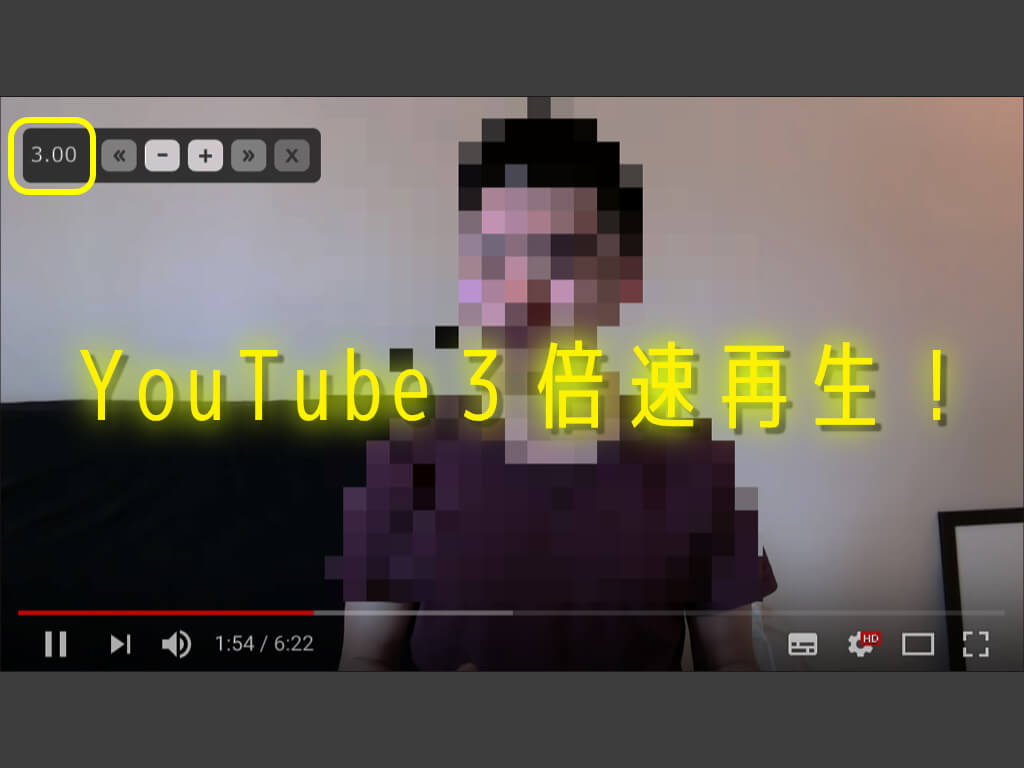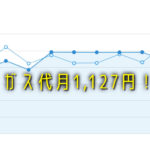動画サービスが増えてきて、ブラウザで色々見られるようになってきました。
最近では動画再生速度も選べるようになってきました。
例えばYouTubeの場合、次のように変更できます。
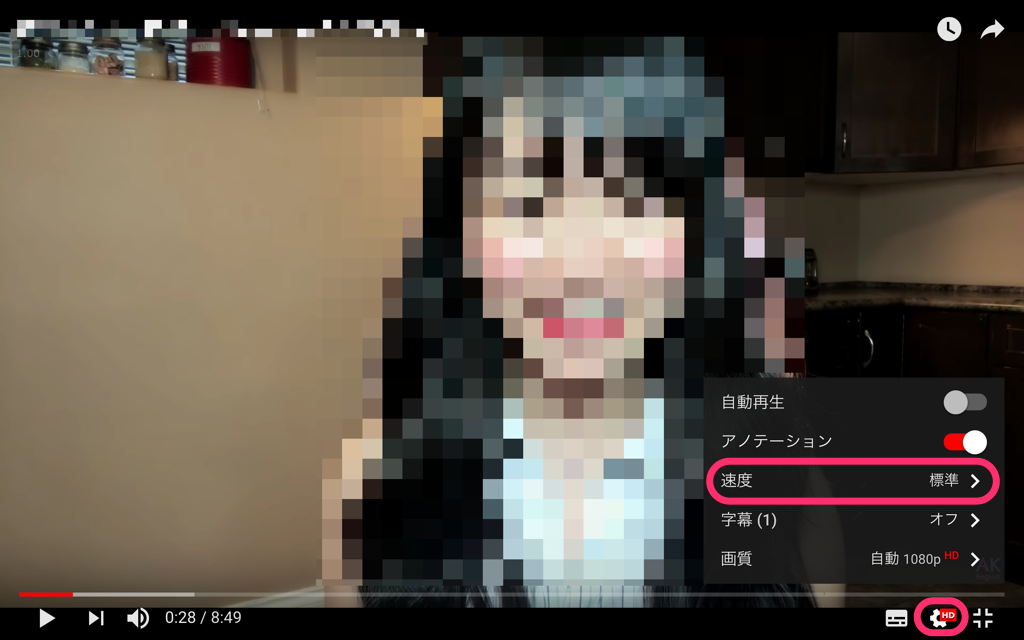
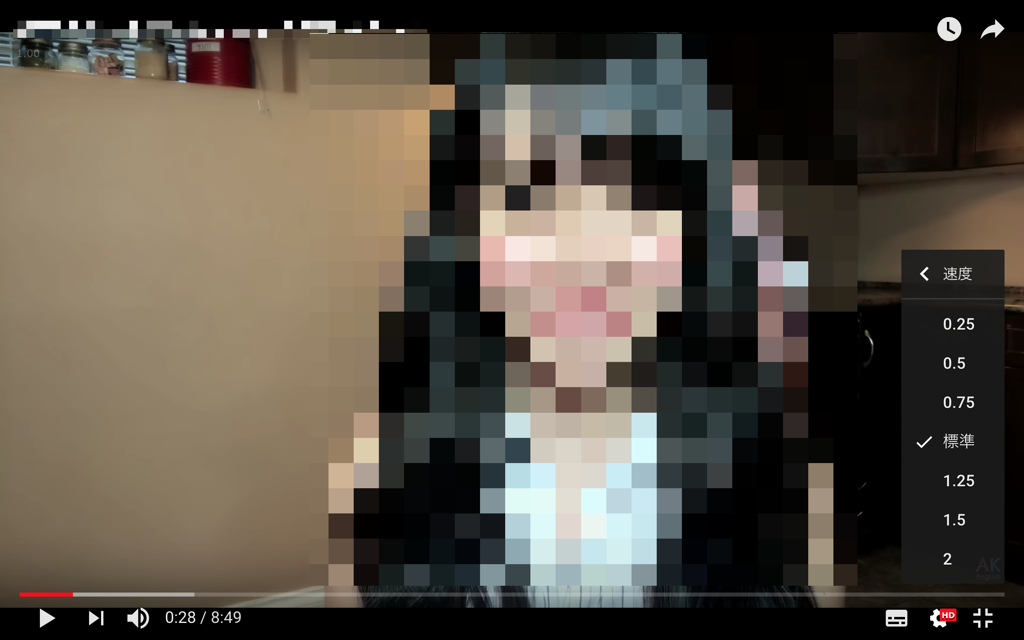
AbemaTVではこちらです。

再生速度を選べるようになってきたのですが、こんなことはないでしょうか?

もっと速く再生させたい。

たまに倍速再生できないサイトがあるとイライラする。
例えば動画サイトのVimeoでは再生速度を変えらないのですが、変えられるといいですよね。
Chromeブラウザ拡張機能Video Speed Controllerのご紹介
Chromeブラウザに拡張機能「Video Speed Controller」を組み込むと、再生速度をきめ細かく変更できます。
メリット1:多くの動画再生サービスで利用できる
多くの動画サービスで利用できます。
- YouTube
- Vimeo
- AbemaTV
- Amazon Prime Video
- Netflix
- Udemy
- schoo
- …
注:HTML5 videoという方式を用いていない一部のサイトでは利用できません(TVerなど)。
Vimeoでもこのように3倍速で再生できました。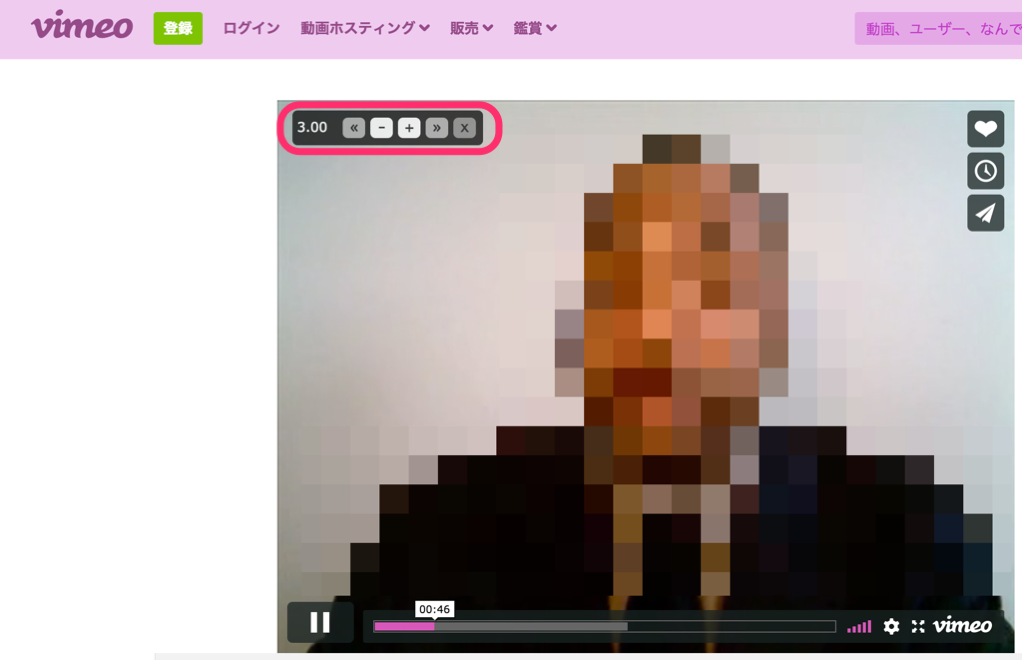
ご注意事項:VimeoではSキーおよびDキーがVimeoのショートカットキーとかぶるので、他のキーを使うかボタンで操作してください。
メリット2:キーボードで操作できる
YouTubeのように一部の動画サイトでは2倍速などで再生できますが、動画サイトによって操作が統一されていません。
- メニューからの選択方法が異なる。
- 選べる再生速度が異なる。
Video Speed Controllerだと、どのサイトでも同じショートカットキーで操作できて便利です。
また、キー操作だとシーンによって速度をすぐ調整できて効率的です。
- 動画の一部で再生速度を上げて飛ばす。
- じっくり聞きたい部分で再生速度を落とす。
Video Speed Controllerショートカットキー操作一覧
| キー | ボタン | デフォルト動作 | 私のオプション設定値 | キーの覚え方 |
|---|---|---|---|---|
| Z | ≪ | 10秒戻る | Sキーの左下 | |
| X | ≫ | 10秒進む | Sキーの右下 | |
| S | - | 0.1倍速度ダウン | 0.25倍速度ダウン | SlowのS |
| D | + | 0.1倍速度アップ | 0.25倍速度アップ | Sキーの右 |
| R | 再生速度が1.0倍速に戻る | ResetのR | ||
| G | 設定した再生速度(1.8倍速)で再生 | 2倍速で再生 | 設定した速度にGo | |
| V | ☓ | ボタンの表示・非表示切り替え | Visibleかどうか切り替え |
![]()
ご注意事項:10秒戻ったり、進んだりする機能は、一部のサイトで利用できません。
メリット3:3倍速以上も再生できる
ネット環境さえよければ、3倍速・4倍速といった再生も利用できます。
音声部分を聞き取るのは難しいですが、部分的にスキップしたいときに便利です。
- スポーツ動画
- 会場様子など無音部分の長い動画
- …
メリット4:0.5倍速再生など遅い再生ができる
再生速度を下げることができます。
英語の勉強にNetflixでFull Houseというドラマを見ているのですが、1倍速再生だと字幕がすぐ切り替わってしまいます。0.5倍速再生とか0.25倍速再生にすると、字幕をゆっくり見ることができてとても便利です。

Video Speed Controllerインストール方法
1. MacまたはPCにChromeブラウザをインストールします。
次のサイトを参考にして、MacまたはPCにChromeブラウザをインストールしてください。
ご注意事項:残念ながらスマホのChromeブラウザでは、Chromeブラウザ拡張機能を利用できません。
備考:Video Speed Controllerは、Firefoxブラウザのアドオンでも組み込めます。
2. Chromeブラウザを起動し、Chrome ウェブストアのVideo Speed Controllerを開きます。
3. 右上の「CHROMEに追加」ボタンを選択してインストールします。
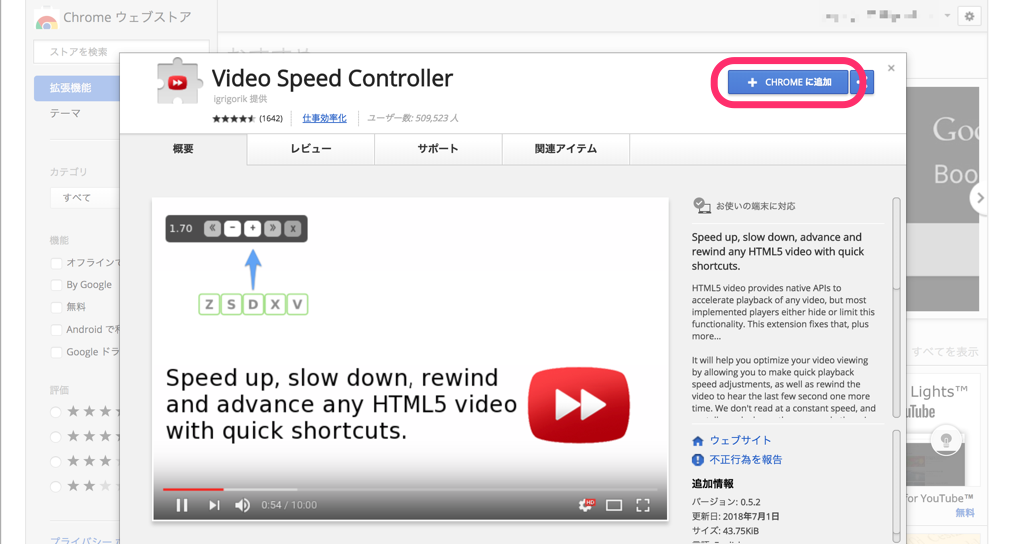
インストール後はChromeブラウザのurl欄右横にアイコンが追加されます。なお、アイコン位置はマウスドラッグで変更できます。
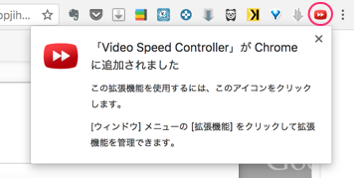
Video Speed Controllerオプション設定方法
- Video Speed Controllerのアイコンをクリックして、Settingsを開きます。
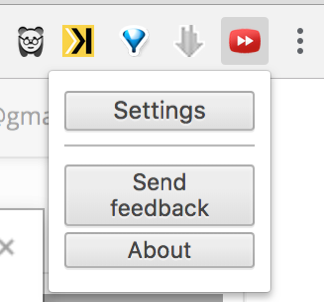
- お好みに合わせて、ショートカットキーや再生速度増減値などを変更します。
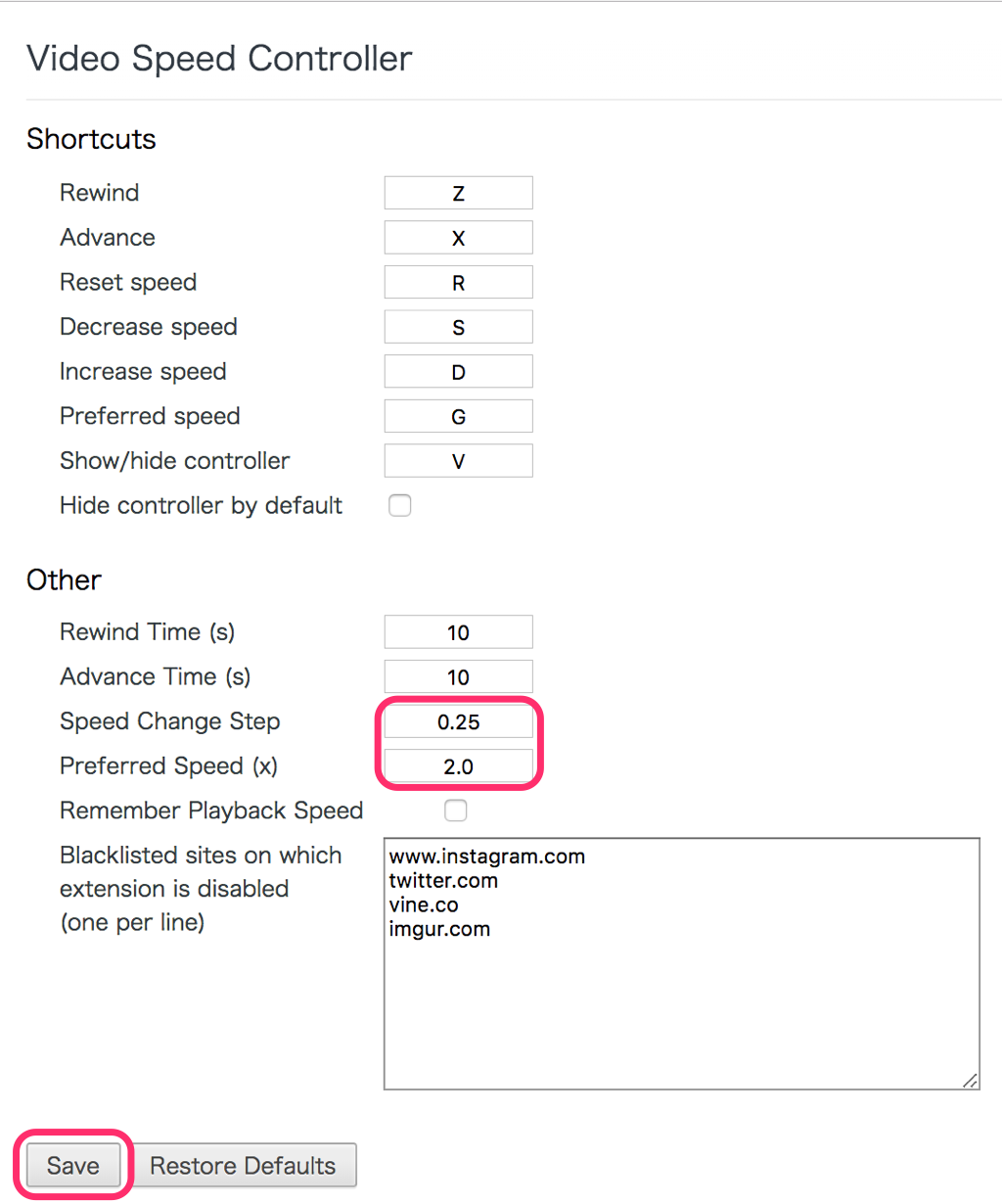
- Saveボタンをクリックします。
Video Speed Controllerアンインストール方法
- Video Speed Controllerのアイコンを、Macの場合controlキーを押しながらクリックします。PCの場合は右クリックします。
- 「Chromeから削除」を選択して、削除します。
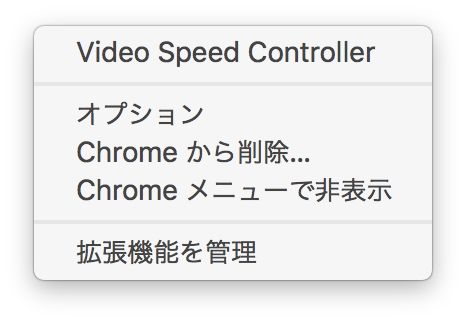
ということで、MacやPCでYouTubeなどの動画を3倍速で見る方法でした。
動画視聴時間を短縮できるので、時間を有効活用したい人に超オススメです。
ではまた。